TikTok в настоящее время является одной из самых популярных социальных платформ во всем мире. Это позволяет пользователям делиться короткими видео, такими как танцующие люди, синхронизация губ, комедийные пародии и многое другое. Это не только способ повеселиться с короткими видео, многие люди также зарабатывают деньги на платформе, например, работая в качестве влиятельного лица. Независимо от того, являетесь ли вы случайным зрителем или планируете размещать свои видео, узнайте, как загружать качественные видео на TikTok внизу.
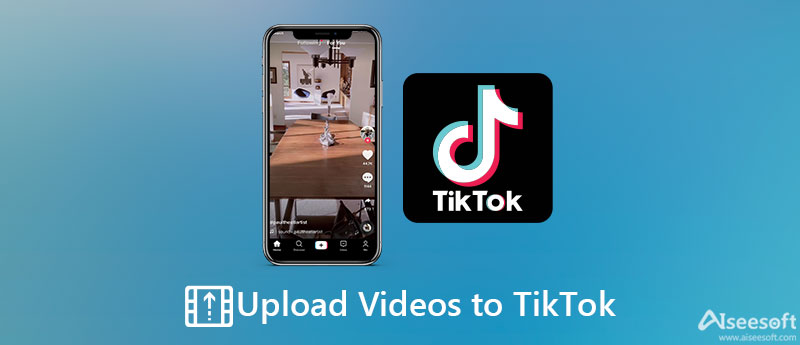
TikTok — это прежде всего мобильное приложение. Он оснащен функцией камеры для записи видео для загрузки. Кроме того, вы можете загрузить видео в TikTok из Фотопленки или Галереи. Дизайн TikTok одинаков для iOS и Android, и мы объясним процесс ниже.
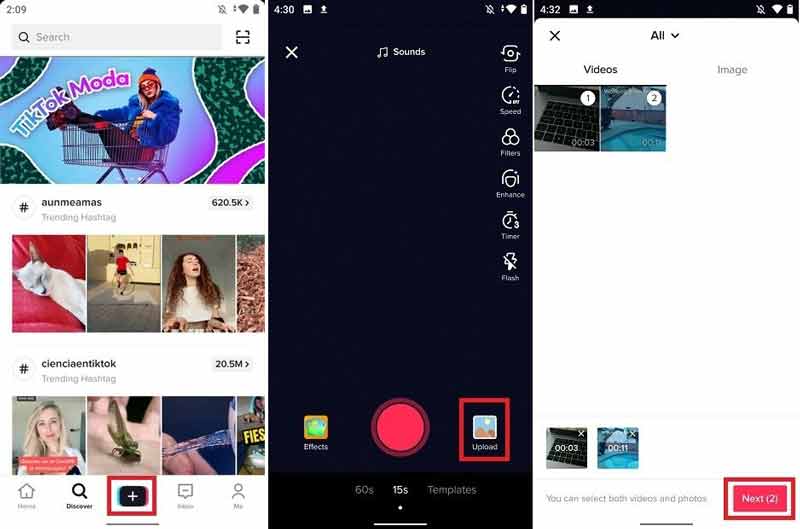
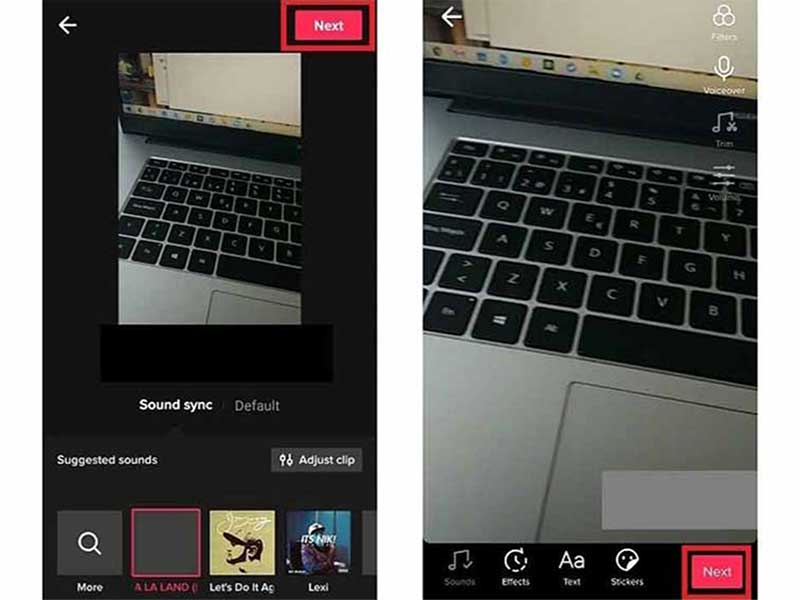
Теперь TikTok также позволяет загружать видео с вашего компьютера через браузер. Преимущество в том, что вы можете опубликовать свой тикток после редактирования на своем рабочем столе, но рабочий процесс сильно отличается от мобильного.
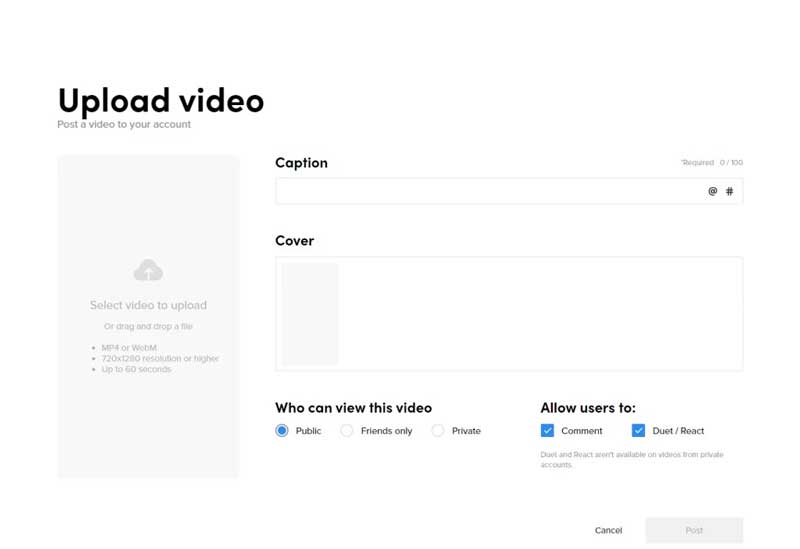
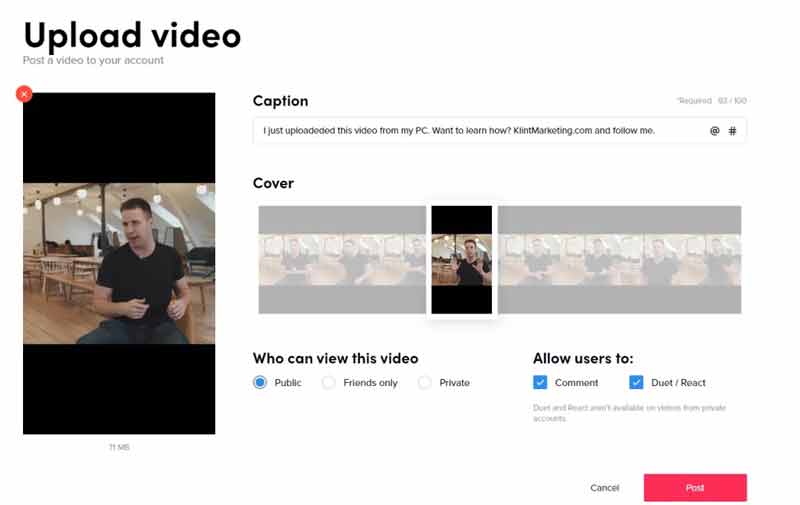
Самым большим недостатком загрузки видео в TikTok с вашего компьютера является отсутствие инструментов. Наклейки, эффекты и другие функции недоступны. К счастью, Aiseesoft Video Converter Ultimate может помочь решить эту проблему.

Скачать
Aiseesoft Video Converter Ultimate — лучший конвертер и редактор TikTok
100% безопасность. Без рекламы.
100% безопасность. Без рекламы.


Дальнейшее чтение
Как загрузить слайд-шоу в TikTok?
Откройте приложение TikTok, коснитесь значка + внизу и нажмите Загрузите. Выберите фотографии, которые вы хотите использовать в слайд-шоу, и коснитесь Следующая. Затем следуйте инструкциям на экране, чтобы опубликовать слайд-шоу в TikTok.
Как скачать видео с TikTok?
Найдите нужное видео в TikTok и коснитесь значка Поделиться значок. Выбрать Сохранить видео вариант и загрузить видео в память. Или вы можете загрузить видео в свое облачное хранилище, например на Google Диск.
Почему я не могу загрузить свои видео в TikTok?
TikTok поддерживает только два видеоформата: MP4 и MOV. Если загрузка видео не удалась, скорее всего, ваш формат видео не поддерживается.
Заключение
Теперь вы должны понять, как загрузить видео в TikTok на мобильном устройстве или компьютере. Вы можете записать видео, загрузить видео из своей памяти или опубликовать слайд-шоу в своей учетной записи TikTok. Aiseesoft Video Converter Ultimate может помочь вам редактировать и конвертировать видео для TikTok на вашем рабочем столе. Больше вопросов? Пожалуйста, оставьте сообщение под этим постом.

Video Converter Ultimate — отличный видео конвертер, редактор и энхансер для преобразования, улучшения и редактирования видео и музыки в 1000 и более форматах.
100% безопасность. Без рекламы.
100% безопасность. Без рекламы.